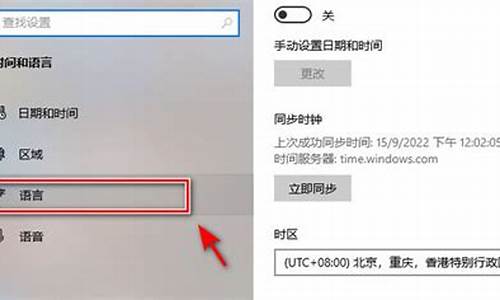系统改为win7_将电脑系统改成w7
1.笔记本电脑装win10系统怎么变成win7
2.weindows xp可不可以改成windows 7
3.如何重做w7系统?
4.华硕笔记本pro451l怎么改w7系统
5.华硕w519l正版win8系统怎么安装win7系统

电脑win8系统改win7方法:
1、将随机Windows 8系统的所有分区全部删除(包括Windows 8引导分区、Windows 8系统修复分区、GPT分区表的保留分区、一键恢复的功能分区、Windows 8系统系统分区、用户数据分区及一键恢复的数据分区),这些分区都是在GPT分区表下建立的,而Windows 7使用的是MBR分区表,两者互不兼容。
2、将笔记本预装的Win8系统改装为Win7系统的操作前将笔记本硬盘中所有的重要数据备份到移动存储介质中。
操作方法:
一、下面为联想Y400、G480具体更换操作步骤:
1、消费YZGN机型预装的Win8改为Win7具体步骤。
1)首先重新启动计算机,并在笔记本键盘上按下“F2”键或“Fn键+”F2“键进入笔记本的BIOS设置界面(如果你的笔记本为Y400、Y500,先关闭计算机,按下“一键恢复按钮”开机,然后通过选择启动菜单中的”BIOS Setup“项目进入BIOS设置界面)。
2)进入BIOS设置界面后,按下键盘上“→”键将菜单移动至“EXIT”项目,按下键盘上“↓”按键选择到“OS Optimized Defaults”选项,然后”回车“打开该选项的设置菜单,接着按下键盘上“↓”按键,将该选项默认的“Win8 64bit”修改为“Others”之后,按下“回车”键确认,之后按下键盘上”↑“按键选择到”Load Default Setting“选项,按下回车键启动恢复BIOS默认功能窗口,在该窗口中直接按下笔记本键盘上的”回车“启动BIOS恢复默认功能。
3)之后再按下笔记本键盘上“F10”键或“Fn键+“F10”键启动BIOS保存设置窗口,在该窗口中直接按下笔记本键盘上的“回车”键启动BIOS保存设置并重启计算机。
4)将计算机启动至“Lenovo”LOGO画面时,在键盘上按“F2”键或“Fn键+”F2“键进入笔记本的BIOS设置界面(如笔记本是Y400、Y500,那么在计算机重新启动至“Lenovo”LOGO画面时按下笔记本的电源开关关闭计算机之后,按下“一键恢复按”钮开机,通过选择启动菜单中的”BIOS Setup“项目再次进入BIOS设置界面)。
5)将按下键盘上“→”键菜单移动至“Boot”项目,找到该项目下的“Boot Mode”选项,按下“回车”键打开该选项的设置菜单,按下键盘上“↓”按键,将该选项默认的“UEFI”修改为“Legacy Support”之后按下“回车”键确认。
6)再按下键盘上↓按键选择”Boot Priority“选项,按下键盘上”↓“按键将该选项默认的”UEFI First“修改为”Legacy First“之后按下“回车”键确认。之后再按下“F10”键或“Fn键+”F10”键启动BIOS保存设置窗口,在该窗口中直接按下笔记本键盘上的“回车”键启动BIOS保存设置并重新启动计算机功能即可。
7)在计算机重新启动至“Lenovo”LOGO画面时,并按下笔记本键盘上“F12”键或“Fn键+“F12”键进入笔记本的引导设置界面(若笔记本为Y400、Y500请您在计算机重新启动至“Lenovo”LOGO画面时按下笔记本的电源开关关闭计算机之后,按下“一键恢复按钮”开机,按下键盘上“↓”按键选择启动菜单中的“Boot Menu”项目之后按下“回车”键进入引导设置界面)。
8)在此时将笔记本的光驱托盘弹出,放入Windows7操作系统光盘之后将光驱托盘推回,同时选择该界面中的“SATA ODD”或“USB ODD”项目,项目并按下“回车”键,以实现光驱启动。
二、上面是bios调整方法,下面是系统安装方法。
1、在进入windows7系统安装界面后,安装下面步骤进入到win7系统分区画面。
2、进入到win7系统分区画面后,将其中的全部分区都删除。
3、将全部分区删除后,点击“新建”按钮,再重新创建新的分区。
4、分区创建完成之后,先将分区全部格式化,格式化完成后,选择好要安装系统的分区,然后点击“下一步”按钮进行系统安装即可。
笔记本电脑装win10系统怎么变成win7
我们知道电脑中要安装操作系统才可以使用,不过一些用户自己组装的新电脑通常都没有安装系统,也就是裸机。如果想要自己在新电脑中安装w7系统的话,那么不妨参考本文介绍的新电脑w7系统安装教程。
相关教程:
w7系统光碟安装教程
u盘安装win7原版镜像教程
一、所需工具
1、可用电脑一台,4G左右U盘
2、系统U盘:制作U盘PE启动盘
3、操作系统:w7系统下载纯净版
4、启动设置:怎么设置开机从U盘启动
二、新电脑w7系统安装教程
1、在新电脑usb接口插入做好的U盘启动盘,启动时按F12、F11、Esc等快捷键打开启动菜单,选择U盘选项,按回车键;
2、启动进入U盘安装菜单,选择02回车进入PE系统;
3、在PE系统下打开DiskGenius分区工具,点击硬盘—快速分区;
4、设置分区的数目,设置每个分区的大小,C盘建议50G以上,点击确定,进行分区并格式化;
5、完成分区之后,运行PE一键装机,默认会加载映像路径gho,选择安装位置,通常是C盘,确定;
6、转到以下界面,进行w7系统解压到C盘过程;
7、接着电脑会自动重启,此时马上拔出U盘,重启后执行安装w7系统过程;
8、安装过程将自动完成的,只需等待,直到启动进入全新w7系统界面。
在新电脑中可以通过以上方法步骤来安装w7系统。
weindows xp可不可以改成windows 7
笔记本电脑装win10系统变成win7的方法:
只安装了win10系统的直接重装win7可以覆盖掉win10
安装win7:
1、一个大容量U盘
2、win7系统镜像文件
一、制作u启动盘
第一步、下载并且安装好大白菜装机版,打开安装好的大白菜装机版,插入u盘等待软件成功读取到u盘之后,点击“一键制作启动u盘”进入下一步操作。
第二步、 在弹出的信息提示窗口中,点击“确定”进入下一步操作。
第三步、耐心等待大白菜装机版u盘制作工具对u盘写入大白菜相关数据的过程。
第四步、完成写入之后,在弹出的信息提示窗口中,点击“是(Y)”进入模拟电脑。
第五步、模拟电脑成功启动说明大白菜u盘启动盘已经制作成功,按住Ctrl+Alt释放鼠标,点击关闭窗口完成操作。
二、安装系统
第一步、将制作好的大白菜u盘启动盘插入usb接口(台式用户建议将u盘插在主机机箱后置的usb接口上),然后重启电脑,出现开机画面时,通过使用启动快捷键引导u盘启动进入到大白菜主菜单界面,选择“02运行大白菜Win8PE防蓝屏版(新电脑)”回车确认。
第二步、登录大白菜装机版pe系统桌面,系统会自动弹出大白菜PE装机工具窗口,点击“浏览(B)”进入下一步操作。
第三步、点击打开存放在u盘中的ghost win7系统镜像包,点击“打开(O)”后进入下一步操作。
第四步、等待大白菜PE装机工具提取所需的系统文件后,在下方选择一个磁盘分区用于安装系统使用,然后点击“确定(Y)”进入下一步操作。
第五步、点击“确定(Y)”进入系统安装窗口。
第六步、此时耐心等待系统文件释放至指定磁盘分区的过程结束。
第七步、释放完成后,电脑会重新启动,稍后将继续执行安装win7系统后续的安装步骤,所有安装完成之后便可进入到win7系统桌面。
如何重做w7系统?
可以,WindowsXP系统成Windows7系统需要直接使用制作好的u盘启动盘重新安装win7系统即可,具体安装步骤如下:
准备工作:
① 下载u深度u盘启动盘制作工具
② 一个能够正常使用的u盘(容量大小建议在4g以上)
③了解电脑u盘启动快捷键
安装系统到电脑本地操作步骤:
第一步:下载win7系统镜像包,存入u盘启动盘。
1、将准备的的win7系统镜像包存储到已做好的u深度u盘启动盘根目录中:
第二步:安装win7系统至电脑当中
1、先将u深度u盘启动盘连接到电脑,重启电脑等待出现开机画面时按下启动快捷键,使用u盘启动盘进入u深度主菜单,选择02u深度Win8PE标准版(新机器),按下回车键进入,如图所示:
2、进入pe后会自启u深度pe装机工具,首先点击"浏览"将保存在u盘的系统镜像添加进来,接着选择c盘作系统盘存放镜像,点击“确定”即可,如图所示:
3、不对弹出的询问提示窗口进行修改,直接按下"确定"即可,如图所示:
4、等待磁盘完成格式化后,将会进行win7镜像文件安装,如图所示:
5、此时就可以拔除u盘了,重启系统开始进行安装,无需进行操作,等待安装完成即可,最终进入系统桌面前还会重启一次,如下图所示:
华硕笔记本pro451l怎么改w7系统
电脑重装系统WIN7的方法一般有:光盘安装,U盘安装,一键还原安装,硬盘克隆安装四种。
教一种用GHOST光盘安装系统WIN7的方法如下:
先要到软件店或者电脑店买一张带PE的GHOST WIN7 32或者GHOST WIN7 ?64版光盘,然后按下面的步骤来做:
第一步:开机按下ESC键,进入快速启动菜单,选择DVDROM启动,也可以开机按下DEL,进入BIOS中,设好光驱为启动,(找到BOOT----boot settings---boot device priority--enter(确定)--1ST BOOT DEVICE--DVDROM--enter(确定)))F10保存。
第一个就是光驱启动
第二步:把光盘放入光驱,启动电脑,进入到一个启动菜单界面,选择WINPE(WIN2003或者 WIN8PE)进入,然后打开“我的电脑”或者“计算机”,找到C盘,然后格式化C盘,(文件类型选择NTFS ,快速格式化)确定即可。
第三步:返回主菜单,只要点1或A就搞定了,它会自动安装系统和驱动。
第四步:重启后,很多应用软件会自动安装,(当然不想要,可以卸载或者不要勾选安装),然后想要什么软件上网下载什么安装。最后重启,安装成功。
第五步:用GHOST版光盘上的一键还原做好备份(也可以手动GHOST),就可以了。
华硕w519l正版win8系统怎么安装win7系统
尊敬的华硕用户,您好!
若您的机器预装WIN8系统,现在需要安装WIN7系统,需参考以下步骤进行BIOS设置:
步骤一:在Boot 选项里,将Launch CSM设置为Enabled
步骤二:在 Security选项里,将Secure Boot Control设置为Disabled。
步骤三:保存设置并重启。
步骤四:按ESC键,选择不带UEFI选项的设备启动。
视频: Windows 7安装方法(光盘安装)
视频: Windows 7安装方法(U盘安装)
希望以上信息能够对您有所帮助,谢谢。感谢您对华硕的支持和关注,祝您生活愉快!
华硕w519l笔记本预装Windows 8更换为Windows 7系统,需要在BIOS中进行以下修改:
1、开机的时候长按F2键进入BIOS界面,通过方向键进入Boot菜单,通过方向键选择Lunch CSM选项,将其设定为“Enabled”;
2、通过方向键进Secure菜单,通过方向键选择Secure Boot Control选项,将其设定为?“Disabled”。
声明:本站所有文章资源内容,如无特殊说明或标注,均为采集网络资源。如若本站内容侵犯了原著者的合法权益,可联系本站删除。